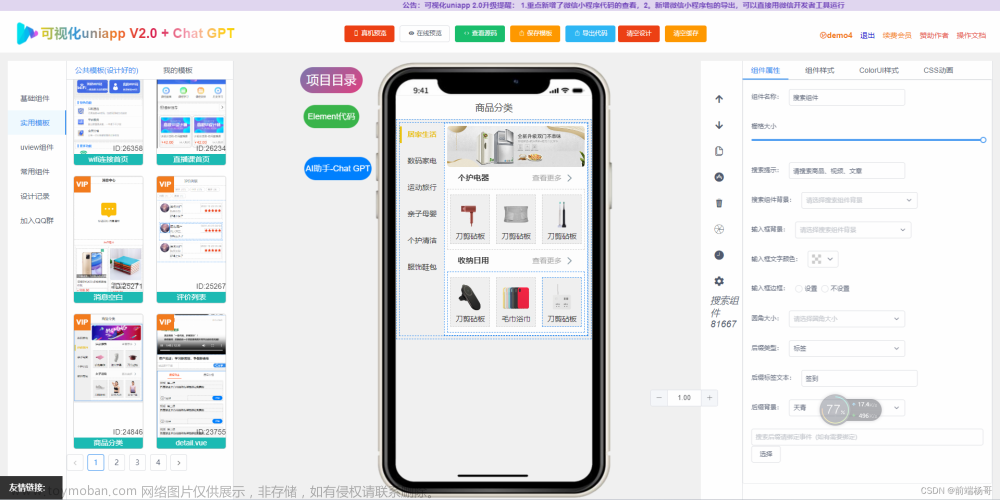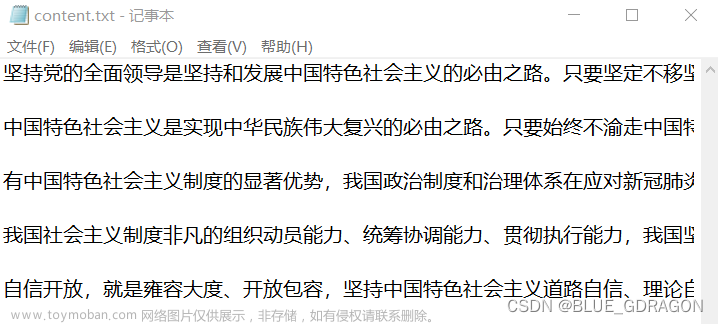目录
1、tools/train.py
tools/dist_train.sh
2、tools/test.py
指定输出到 pkl 文件:
3. 分析日志
绘制分类损失
日志分析:
4、Flops、Params、fps的实现
fps的实现:
tools/benchmark.py
5、混淆矩阵
6、画 PR 曲线 plot_pr_curve.py
samples_per_gpu=1, ## 单个 GPU 的批量大小 workers_per_gpu=4, ## 为每个 GPU 预取数据的 Worker
1、tools/train.py
CUDA_VISIBLE_DEVICES=7指定固定的GPU,--work-dir表示configs保存的目录
CUDA_VISIBLE_DEVICES=7 python tools/train.py configs/seaformer/seaformer_base_512x512_160k_2x8_ade20k.py --work-dir result/seaformer/base16 tools/dist_train.sh
该脚本是用于启动单机多卡/多机多卡分布式训练的,里面内容不多,无非是对 python -m torch.distributed.launch ... 的封装,留给用户的接口很简单,只需要指定想要用的 GPU 的个数即可,
bash tools/dist_train.sh configs/seaformer/seaformer_base_512x512_160k_2x8_ade20k.py --work-dir result/seaformer/base16 3
2、tools/test.py
输出可视化结果至目录文件夹
- 可以选择评估方式
--eval,对于 COCO 数据集,可选 bbox 、segm、proposal ;对于 VOC 数据集,可选 map、recall - 也可以选择
--out,指定测试结果的 pkl 输出文件
python tools/test.py ${CONFIG_FILE} ${CHECKPOINT_FILE} [--out ${RESULT_FILE}] [--eval ${EVAL_METRICS}] [--show]可视化具体实例如下:
#1、验证图像的可视化
python tools/test.py configs/fcn/fcn_r50-d8_512x512_20k_voc12.py work_dir/latest.pth --show-dir="output"
#或者
python tools/test.py configs/fcn/fcn_r50-d8_512x512_20k_voc12.py work_dir/latest.pth --show-dir output
#2、衡量指标显示
python tools/test.py configs/fcn/fcn_r50-d8_512x512_20k_voc12.py work_dir/latest.pth --eval mAp
-
RESULT_FILE:输出结果的文件名,采用pickle格式。如果未指定,结果将不会保存到文件中。 -
EVAL_METRICS:要根据结果评估的项目。允许的值是:COCO:proposal_fast,proposal,bbox,segmPASCAL VOC:mAP,recall -
--show:如果指定,检测结果将绘制在图像上并显示在新窗口中。仅适用于单GPU测试,用于调试和可视化。请确保您的环境中可以使用GUI,否则您可能会遇到类似的错误。cannotconnecttoXserver -
--show-dir: 如果指定,检测结果将绘制在图像上并保存到指定的目录中。仅适用于单GPU测试,用于调试和可视化。使用此选项时,您的环境中不需要可用的GUI。 -
--show-score-thr: 如果指定,则将删除分数低于此阈值的检测。
show-dir 参数来控制是否输出绘制的图像,表示输出图像的路径。
指定输出到 pkl 文件:
python tools/test.py configs/my_coco_config/my_coco_config.py checkpoints/faster_rcnn_r50_fpn_1x_coco_20200130-047c8118.pth --out faster_rcnn_fpn_coco.pkl
3. 分析日志
pip install seaborn
python tools/analyze_logs.py plot_curve [--keys ${KEYS}] [--title ${TITLE}] [--legend ${LEGEND}] [--backend ${BACKEND}] [--style ${STYLE}] [--out ${OUT_FILE}]-
绘制分类损失
-
python tools/analyze_logs.py plot_curve log.json --keys loss_cls --legend loss_cls -
日志分析:
- 用于分析我们训练过程中得到的日志文件,注意这里传入的日志文件必须是 json 文件,而第一个参数
plot_curve有两个可选项:plot_curve和cal_train_time,同样可以通过--out指定输出图片文件。 - 具体实例如下:
-
python tools/analysis_tools/analyze_logs.py plot_curve work_dirs/my_coco_config/20220503_165551.log.json --out log_curve.png -

-
绘制训练时的分类和回归损失,并将该图保存为pdf。
-
python tools/analyze_logs.py plot_curve log.json --keys loss_cls loss_bbox --out losses.pdf -
在同一个图中绘制两次训练的bbox mAP
-
python tools/analyze_logs.py plot_curve log1.json log2.json --keys bbox_mAP --legend run1 run24、Flops、Params、fps的实现
- 本工具用于统计模型的参数量,可以通过
--shape参数指定输入图片的尺寸 -
python tools/get_flops.py ${CONFIG_FILE} [--shape ${INPUT_SHAPE}]例如:
python tools/get_flops.py configs/danet/danet_r101-d8_512x512_20k_voc12aug.py #如果想在指定GPU上运行则执行以下代码 CUDA_VISIBLE_DEVICES=2 python tools/get_flops.py configs/danet/danet_r101-d8_512x512_20k_voc12aug.py python tools/analysis_tools/get_flops.py configs/my_coco_config/my_coco_config.py --shape 640 480输出结果为
 文章来源:https://www.toymoban.com/news/detail-478682.html
文章来源:https://www.toymoban.com/news/detail-478682.htmlfps的实现:
-
tools/benchmark.py
此工具是用来测试模型在当前环境下的推理速度的,模型会跑一遍配置文件中指定的测试集,计算单图推理时间(FPS)。 -
CUDA_VISIBLE_DEVICES=4 python tools/benchmark.py configs/seaformer/seaformer_large_512x512_160k_2x8_ade20k.py result/seaformer/large16/iter_150000.pth5、混淆矩阵
- 计算混淆矩阵,需要输入的三个参数是:config文件,pkl结果文件,输出目录
- mkdir coco_confusion_matrix
python tools/analysis_tools/confusion_matrix.py configs/my_coco_config/my_coco_config.py faster_rcnn_fpn_coco.pkl coco_confusion_matrix
-
6、画 PR 曲线 plot_pr_curve.py
-
import os import sys import mmcv import numpy as np import argparse import matplotlib.pyplot as plt from pycocotools.coco import COCO from pycocotools.cocoeval import COCOeval from mmcv import Config from mmdet.datasets import build_dataset def plot_pr_curve(config_file, result_file, out_pic, metric="bbox"): """plot precison-recall curve based on testing results of pkl file. Args: config_file (list[list | tuple]): config file path. result_file (str): pkl file of testing results path. metric (str): Metrics to be evaluated. Options are 'bbox', 'segm'. """ cfg = Config.fromfile(config_file) # turn on test mode of dataset if isinstance(cfg.data.test, dict): cfg.data.test.test_mode = True elif isinstance(cfg.data.test, list): for ds_cfg in cfg.data.test: ds_cfg.test_mode = True # build dataset dataset = build_dataset(cfg.data.test) # load result file in pkl format pkl_results = mmcv.load(result_file) # convert pkl file (list[list | tuple | ndarray]) to json json_results, _ = dataset.format_results(pkl_results) # initialize COCO instance coco = COCO(annotation_file=cfg.data.test.ann_file) coco_gt = coco coco_dt = coco_gt.loadRes(json_results[metric]) # initialize COCOeval instance coco_eval = COCOeval(coco_gt, coco_dt, metric) coco_eval.evaluate() coco_eval.accumulate() coco_eval.summarize() # extract eval data precisions = coco_eval.eval["precision"] ''' precisions[T, R, K, A, M] T: iou thresholds [0.5 : 0.05 : 0.95], idx from 0 to 9 R: recall thresholds [0 : 0.01 : 1], idx from 0 to 100 K: category, idx from 0 to ... A: area range, (all, small, medium, large), idx from 0 to 3 M: max dets, (1, 10, 100), idx from 0 to 2 ''' pr_array1 = precisions[0, :, 0, 0, 2] pr_array2 = precisions[1, :, 0, 0, 2] pr_array3 = precisions[2, :, 0, 0, 2] pr_array4 = precisions[3, :, 0, 0, 2] pr_array5 = precisions[4, :, 0, 0, 2] pr_array6 = precisions[5, :, 0, 0, 2] pr_array7 = precisions[6, :, 0, 0, 2] pr_array8 = precisions[7, :, 0, 0, 2] pr_array9 = precisions[8, :, 0, 0, 2] pr_array10 = precisions[9, :, 0, 0, 2] x = np.arange(0.0, 1.01, 0.01) # plot PR curve plt.plot(x, pr_array1, label="iou=0.5") plt.plot(x, pr_array2, label="iou=0.55") plt.plot(x, pr_array3, label="iou=0.6") plt.plot(x, pr_array4, label="iou=0.65") plt.plot(x, pr_array5, label="iou=0.7") plt.plot(x, pr_array6, label="iou=0.75") plt.plot(x, pr_array7, label="iou=0.8") plt.plot(x, pr_array8, label="iou=0.85") plt.plot(x, pr_array9, label="iou=0.9") plt.plot(x, pr_array10, label="iou=0.95") plt.xlabel("recall") plt.ylabel("precison") plt.xlim(0, 1.0) plt.ylim(0, 1.01) plt.grid(True) plt.legend(loc="lower left") plt.savefig(out_pic) if __name__ == "__main__": parser = argparse.ArgumentParser() parser.add_argument('config', help='config file path') parser.add_argument('pkl_result_file', help='pkl result file path') parser.add_argument('--out', default='pr_curve.png') parser.add_argument('--eval', default='bbox') cfg = parser.parse_args() plot_pr_curve(config_file=cfg.config, result_file=cfg.pkl_result_file, out_pic=cfg.out, metric=cfg.eval)python plot_pr_curve.py configs/my_coco_config/my_coco_config.py faster_rcnn_fpn_coco.pkl这里用到的 pkl 结果文件,即是上面运行
tools/test.py指定--out的输出文件。文章来源地址https://www.toymoban.com/news/detail-478682.html
到了这里,关于mmsegmentation中可视化的文章就介绍完了。如果您还想了解更多内容,请在右上角搜索TOY模板网以前的文章或继续浏览下面的相关文章,希望大家以后多多支持TOY模板网!